电脑桌面上的这台电脑图标不见了怎么办
1、打开电脑我们会发现这台电脑图标不见了。
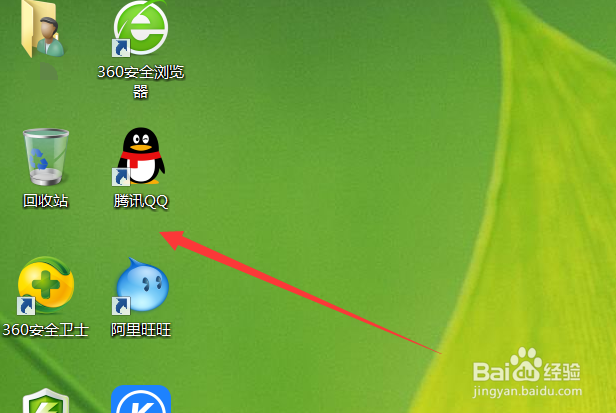
2、这时候点击鼠标右键,弹出的选项里点击【个性化】。
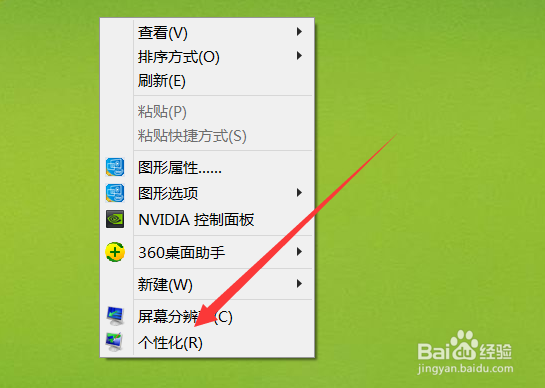
3、然后在打开的界面里选择【更改桌面图标】。
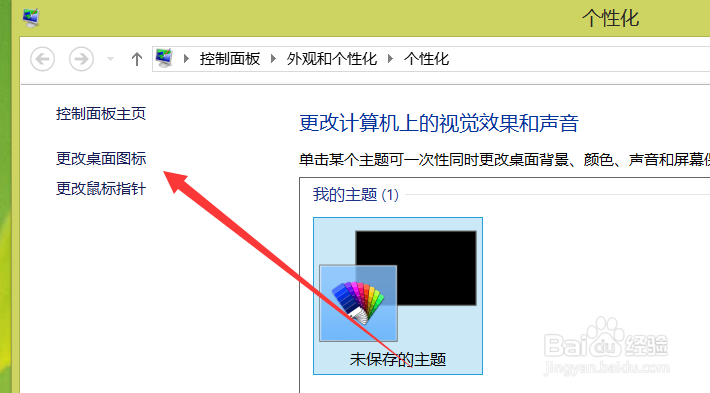
4、在弹出的界面里点击这台电脑前面的勾选框。
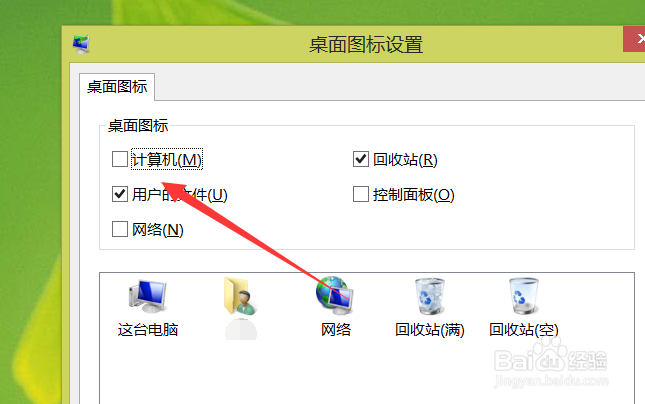
5、点击鼠标,就可以选中,然后点击界面下方的确定就可以。
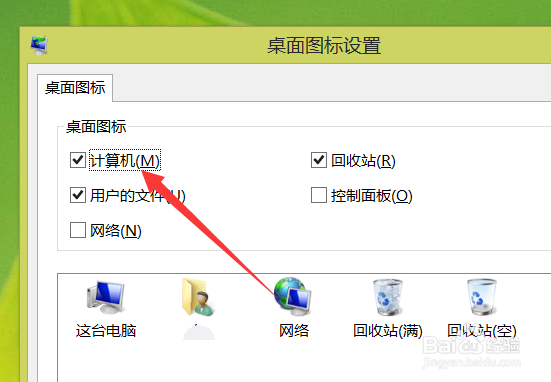
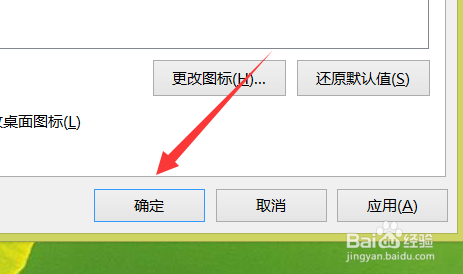
6、然后关闭个性化设置界面,返回到电脑桌面。
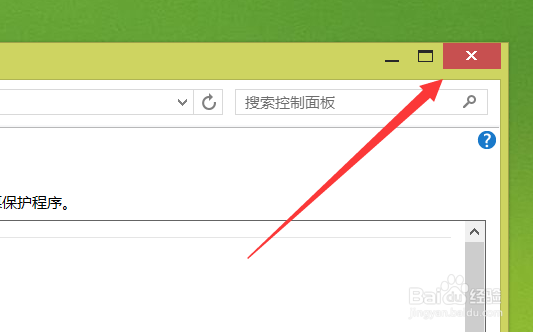
7、这时候我们就可以看到这台电脑图标又出现了。
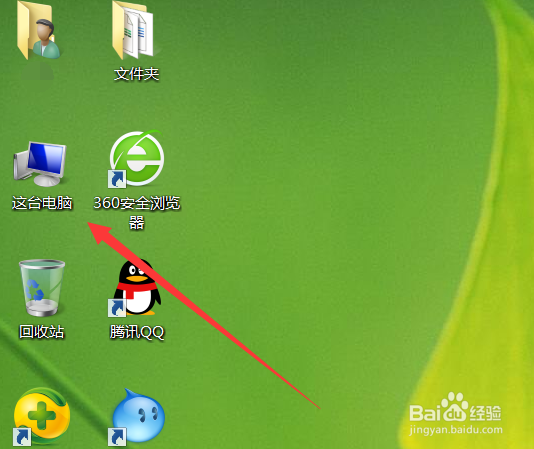
声明:本网站引用、摘录或转载内容仅供网站访问者交流或参考,不代表本站立场,如存在版权或非法内容,请联系站长删除,联系邮箱:site.kefu@qq.com。
阅读量:33
阅读量:138
阅读量:132
阅读量:46
阅读量:187